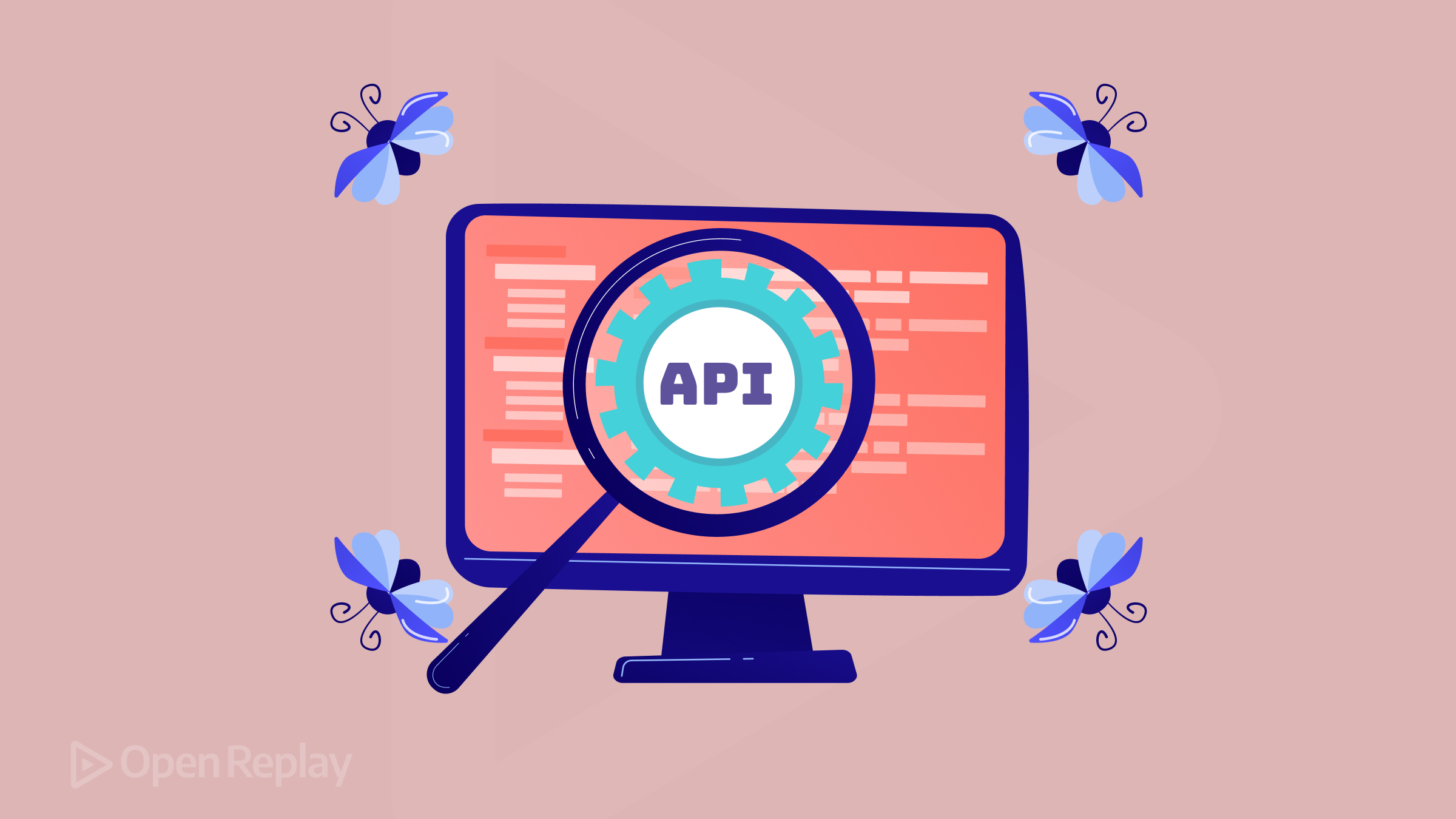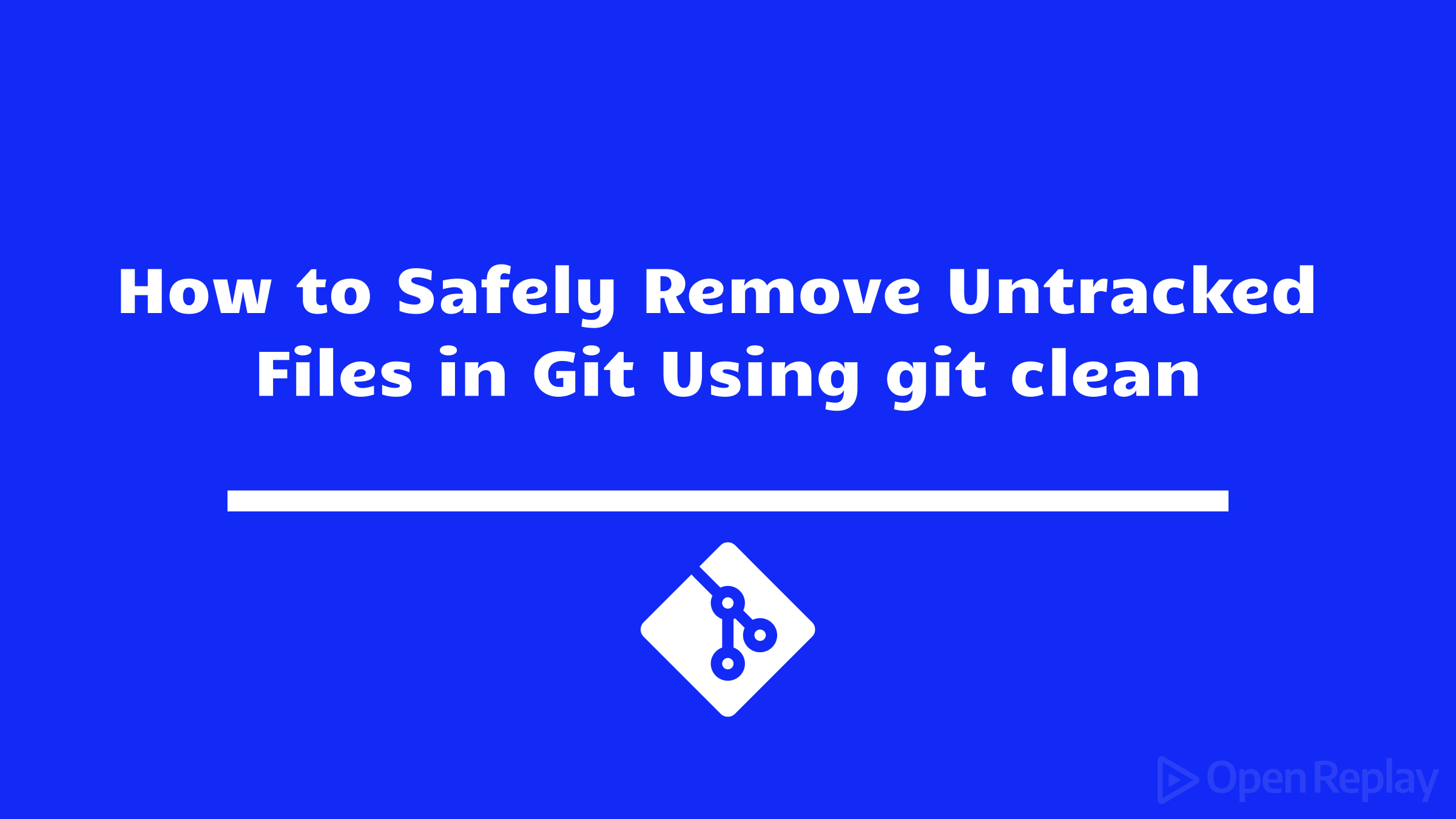Deshaciendo Commits de Git Después de un Push: Revirtiendo Cambios de Manera Segura en Repositorios Remotos
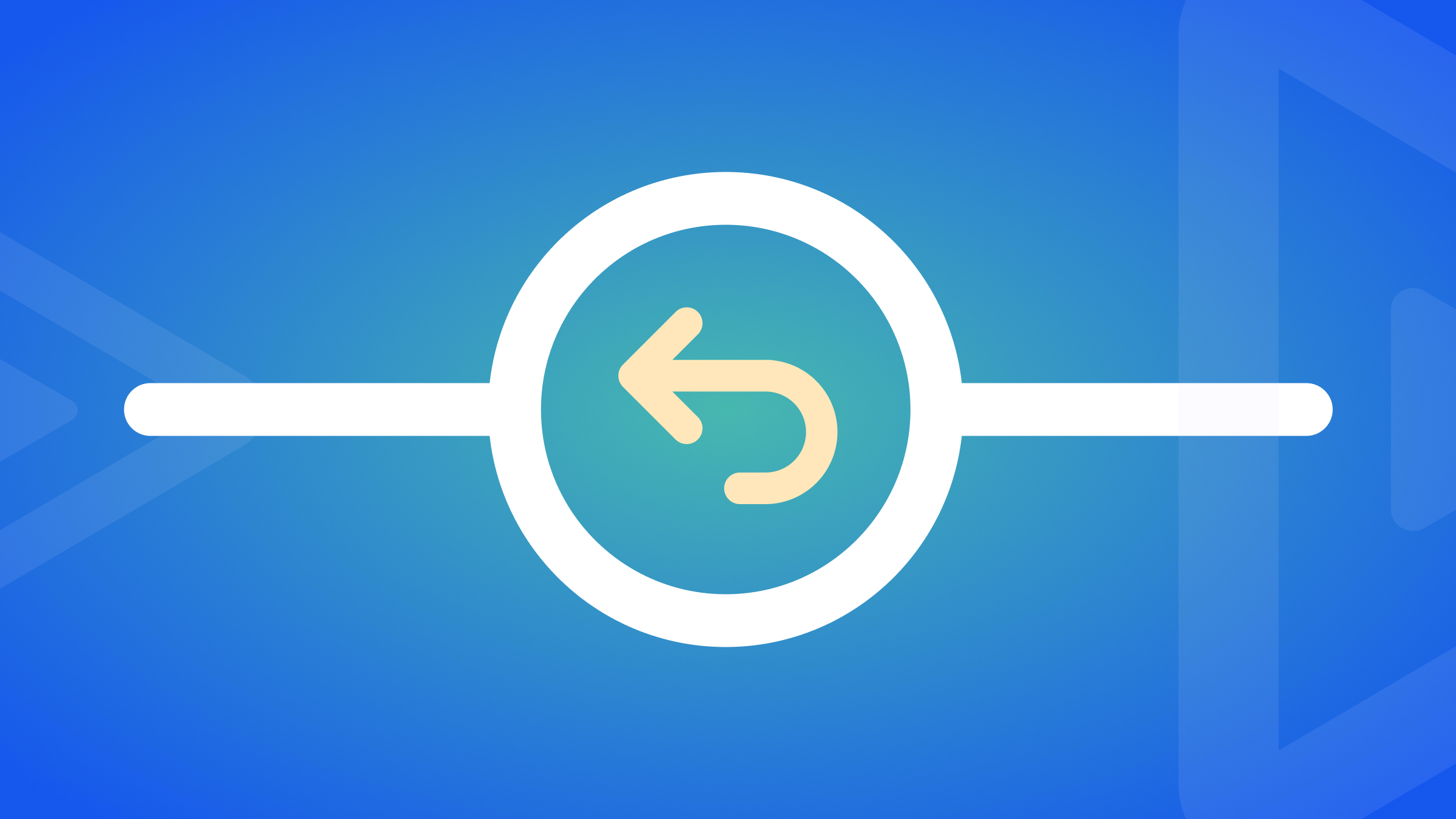
Como desarrolladores, todos hemos estado ahí - haces un commit, lo haces push a un repositorio remoto, y luego te das cuenta de que necesitas deshacer esos cambios. No te preocupes, Git proporciona herramientas poderosas para ayudarte a revertir commits de manera segura, incluso después de que hayan sido pushed. En este artículo, exploraremos varios escenarios y técnicas para deshacer commits de Git y recuperarnos de errores, asegurando la integridad del historial de tu proyecto.
Puntos Clave
- Usa
git resetpara deshacer commits locales antes de hacer push. - Usa
git revertpara deshacer de manera segura commits pusheados creando un nuevo commit que invierte los cambios. - Evita hacer force push a repositorios remotos, ya que puede causar problemas para los colaboradores.
- Usa
git reflogpara recuperar commits perdidos después de un hard reset.
Entendiendo los Commits de Git
Antes de sumergirnos en deshacer commits, repasemos rápidamente cómo funcionan los commits en Git:
- Un commit representa una instantánea de tu repositorio en un punto específico en el tiempo.
- Cada commit tiene un identificador único (hash SHA-1) y una referencia a su(s) commit(s) padre.
- El puntero
HEADse refiere al commit actual en el que te encuentras en tu repositorio local.
Deshaciendo el Último Commit Local
Si aún no has hecho push de tu último commit y quieres deshacerlo, tienes algunas opciones:
Usando git reset
git reset --soft HEAD~1: Este comando mueve el punteroHEADun commit hacia atrás, manteniendo los cambios del último commit en el stage.git reset --mixed HEAD~1(ogit reset HEAD~1): Este es el comportamiento predeterminado degit reset. Mueve el punteroHEADun commit hacia atrás y quita los cambios del stage, pero los mantiene en tu directorio de trabajo.git reset --hard HEAD~1: Este comando descarta todos los cambios del último commit, eliminándolo efectivamente de tu repositorio. Usa esto con precaución, ya que elimina permanentemente los cambios.
Usando git commit --amend
Si quieres modificar el último commit sin cambiar el historial de commits, puedes usar git commit --amend. Esto te permite actualizar el mensaje del commit o agregar/eliminar cambios al último commit.
# Realiza los cambios necesarios
git add .
git commit --amendDeshaciendo Commits Que Han Sido Pusheados
Cuando necesites deshacer commits que ya han sido pusheados a un repositorio remoto, deberías usar git revert para crear un nuevo commit que deshaga los cambios.
Usando git revert
- Identifica el commit que quieres revertir usando
git log. - Usa
git revert <commit-hash>para crear un nuevo commit que deshaga el commit especificado.
git revert 1a2b3c4d- Haz push del nuevo commit al repositorio remoto.
git push origin mainAdvertencias Sobre Force Pushing
Evita usar git push --force para sobrescribir el historial del repositorio remoto, ya que puede causar problemas para otros colaboradores. En su lugar, usa git revert para mantener un historial de commits limpio y transparente.
Deshaciendo Múltiples Commits
Para deshacer múltiples commits, puedes usar git revert con un rango de commits o realizar un rebase interactivo.
Revirtiendo un Rango de Commits
git revert <oldest-commit-hash>..<latest-commit-hash>Rebase Interactivo
- Usa
git rebase -i <commit-before-the-one-you-want-to-change>para iniciar un rebase interactivo. - En el editor, cambia
pickadroppara los commits que quieres eliminar. - Guarda y sal del editor para completar el rebase.
Recuperando Trabajo Perdido
Si accidentalmente realizaste un hard reset y perdiste commits, puedes usar git reflog para recuperarlos.
- Ejecuta
git reflogpara ver el registro de todas las acciones realizadas en el repositorio. - Identifica el commit que quieres restaurar y anota su hash SHA-1.
- Usa
git checkout <commit-hash>para cambiar a ese commit. - Crea una nueva rama para guardar los cambios recuperados:
git checkout -b recovered-branch.
Mejores Prácticas
- Usa
git reverten lugar degit resetcuando deshagas commits pusheados para mantener un historial limpio. - Ten cuidado al usar
git reset --hard, ya que elimina permanentemente los cambios. - Comunícate regularmente con tu equipo para evitar conflictos al deshacer commits en ramas compartidas.
Preguntas Frecuentes
Usa `git revert -m 1 <merge-commit-hash>` para revertir un commit de merge, especificando el número de padre (`-m 1`) a mantener.
Resuelve los conflictos manualmente, haz stage de los cambios y luego ejecuta `git revert --continue` para completar la operación de revert.
Conclusión
Deshacer commits de Git, ya sean locales o pusheados, es un requerimiento común en el flujo de trabajo de cualquier desarrollador. Al comprender los diferentes enfoques, como git reset, git revert y git reflog, puedes manejar con confianza varios escenarios y mantener un historial de proyecto limpio y preciso. Recuerda seguir las mejores prácticas, comunicarte con tu equipo y siempre priorizar la integridad de tu repositorio.